إذا كنت تتساءل عن ماهية كود STOP ، وكيف يؤثر على نظام الكمبيوتر الخاص بك ، وكيف يبدو ، ثم استمر في القراءة. سيتم الرد على كل هذا النوع من الأسئلة في هذه المقالة. تم إعداد هذه المقالة حتى تتمكن من فهم واتخاذ الإجراءات الاحترازية في وقت مبكر لتجنب أي خطأ في رمز الإيقاف. بمجرد التعمق في الأمر ، ستتعرف على STOP Code ومظهره للتعرف عليه وبعض القرارات إذا واجه نظامك خطأ رمز إيقاف الشاشة الزرقاء.
لذا ، اجلس واستمر في التركيز على هذه المقالة لمعرفة ما هو خطأ رمز STOP؟
الجزء 1: إدخال كود STOP
يُعرف رمز STOP أيضًا باسم شاشة الموت الزرقاء (باختصار الموت الزرقاء). إنها حالة حرجة عندما يتجمد نظام التشغيل تمامًا بسبب خطأ فادح في الأجهزة أو البرامج. سيتم عرض شاشة زرقاء عليها عدة أكواد ؛ يُعرف هذا برمز STOP. يمكن تحليل هذا الرمز بدوره لفرز السبب الفعلي لهذا الخطأ الهائل. تعتبر رموز STOP مواقف معقدة للغاية حيث قد يستغرق الأمر عدة ساعات لإصلاحها وإعادة الكمبيوتر إلى حالته الطبيعية. لذلك ، في هذه المقالة ، سنتحدث عن كل ما تحتاج إلى معرفته إذا واجهت هذه المشكلة على جهاز الكمبيوتر الخاص بك.
إذا تعمقت في المشكلة ، فسوف تدرك أن هناك العديد من المناسبات التي تؤدي إلى خطأ في رمز الإيقاف STOP. على سبيل المثال ، خطأ في تثبيت البرامج /الأجهزة ، أو تلف برنامج تشغيل القرص ، أو عدم توافق الأجهزة أو خطأ في النظام ، أو خطأ BIOS ، أو برامج Windows أو برامج التشغيل غير محدثة.
كل هذا والعديد من هذه المشكلات يؤدي إلى خطأ في رمز الإيقاف STOP والذي إما يعيق الوصول إلى النظام أو يتسبب في إيقاف /تعطل النظام المفاجئ.
الجزء 2: كيف تبدو رموز STOP؟
سيظهر رمز STOP عادةً على شاشة الموت الزرقاء بمجرد تعطل نظامك تمامًا. عادة ما يتم تشكيلها بالتنسيق السداسي العشري وستبدأ دائمًا بـ "0x". على سبيل المثال ، إذا تعطل جهاز الكمبيوتر الخاص بك بسبب مشكلة في برنامج التشغيل ، فسيظهر لك رمز STOP "0x0000007B". هذا ، بدوره ، سيشير إلى أن مشكلة برنامج التشغيل التي تعطل جهاز الكمبيوتر الخاص بك. يمكنك أيضًا كتابة رموز STOP في تدوين من النوع القصير. يتم ذلك عن طريق إزالة جميع الأصفار بعد "x". على سبيل المثال ، يمكن أيضًا كتابة رمز إيقاف 0x0000007B كـ "0x7B".
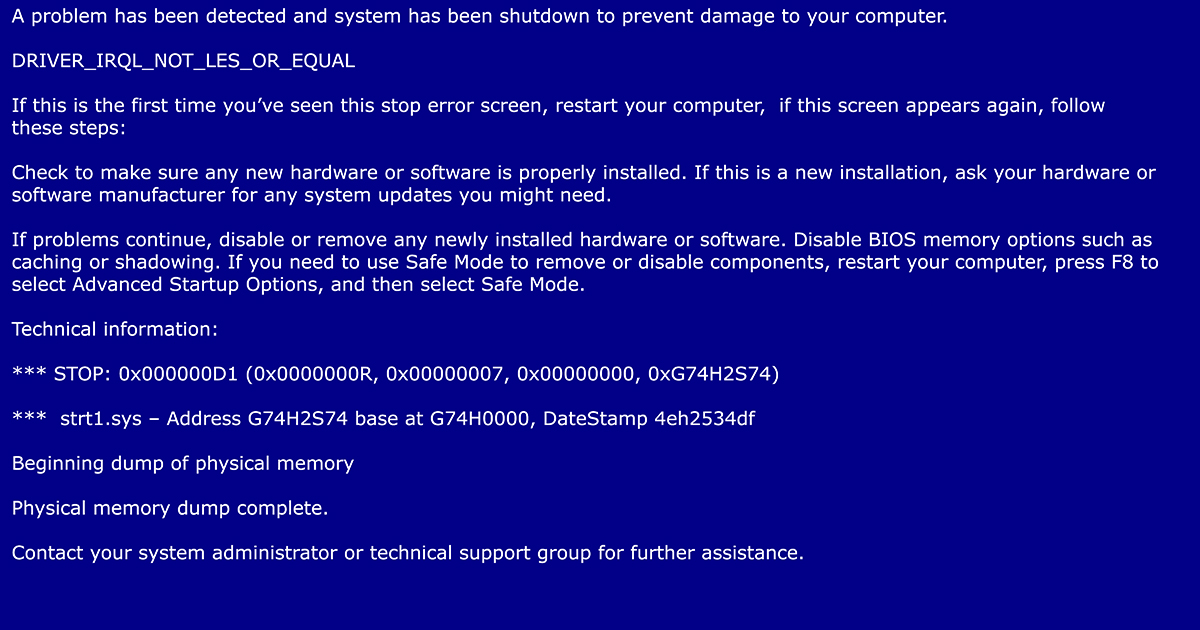
الجزء 4: ماذا أفعل برمز فحص الأخطاء؟ كيف تجد رموز STOP؟
يمكن للكمبيوتر عرض العديد من أنواع رسائل الخطأ وكل منها فريد وله معنى محدد. وبالمثل ، فإن رمز إيقاف الشاشة الزرقاء له معناه الخاص وأهميته الخاصة التي يمكن استخدامها لاكتشاف الخطأ الذي يتسبب في حدوث المشكلة. إذا كان لديك تقرير فحص الأخطاء ، فهذا يعني أن هناك مشكلة خطيرة في جهاز جهازك والتي تحتاج إلى اهتمام فوري.
يمكنك العثور على قائمة كاملة برموز STOP على الويب وأيضًا ما تدل عليه. يمكنك استخدام هذه المعلومات لفرز السبب الرئيسي وراء الخطأ وإصلاحه.
بعض رموز التوقف STOP الشائعة هي:
- 1033 Error
- stop 0x000000f4
- Bccode 50
- code 124
- 0x000000d1
- 0x0000007b
في الواقع ، تستمر القائمة ، لذا يمكنك الحصول على مساعدة موقع Microsoft على الويب للبحث والعثور على أكواد STOP.
يمكنك الضغط على الرابط: https://docs.microsoft.com/en-us/windows-hardware/drivers/debugger/bug-check-code-reference2
أيضًا ، لتحديد Stop Code في نظام BlueScreen ، يمكنك الحصول على مساعدة من هذه الصورة

في لقطة الشاشة أعلاه ، يعكس الجزء المحدد خطأ Stop Code. بهذه الطريقة يمكنك تحديد خطأ معين. بعد تحديد الخطأ ، لمعرفة المزيد حول رمز الخطأ هذا ، يمكنك زيارة ارتباط موقع Microsoft على الويب.
الآن ، هناك العديد من المواقف التي يفشل فيها المستخدم في تدوين رمز STOP الذي تسبب في الخطأ في حالته. تتم تهيئة جميع أجهزة الكمبيوتر لإعادة التشغيل فورًا عند وصولها إلى الشاشة الزرقاء ، لذا إذا لم يكن المستخدم سريعًا بما يكفي ، فقد يفقد الرمز. في هذه الحالة ، هناك طرق معينة قد تساعدك في استعادة الشفرة التي تسببت في المشكلة. البعض منهم:
- عندما يتم إعادة تشغيل Windows الخاص بك من الخطأ ، سيُظهر أنه قد تعافى من عيب كبير وسيظهر لك تقرير خطأ. قد يحتوي هذا التقرير على رمز STOP الذي تسبب في الخطأ لك.
- يمكنك أيضًا العثور على رمز إيقاف الشاشة الزرقاء من "عارض الأحداث" والذي سيكون متاحًا ضمن الأدوات الإدارية. بمجرد وصولك إلى تلك النافذة ، ابحث عن الأحداث التي حدثت في نفس الوقت عندما تعطل جهاز الكمبيوتر الخاص بك. هناك احتمال كبير بأن رمز STOP قد تم تخزينه في علامة التبويب تلك.
كيفية إصلاح خطأ الشاشة الزرقاء
لذلك ، دعنا نناقش بعض الإصلاحات الممكنة التي قد تساعدك على إصلاح نظامك المعطل. عليك أن تتذكر أن العملية قد تستغرق وقتًا طويلاً اعتمادًا على رمز STOP الذي عطل جهاز الكمبيوتر الخاص بك. فيما يلي بعض العلاجات السريعة للتخلص من أخطاء كود الإيقاف STOP:
- في حالة رمز STOP أو شاشة الموت الزرقاء ، فإن أول شيء عليك القيام به هو التفكير في التغييرات الأخيرة التي أجريتها على جهاز الكمبيوتر الخاص بك. قد يكون تغيير الإعدادات أو تثبيت برنامج جديد أو تحديث برنامج تشغيل بسيط هو الذي تسبب في تلف جهاز الكمبيوتر الخاص بك بشدة.
- بناءً على التغيير ، تحتاج إلى استعادته إلى وضعه السابق أو إزالة البرنامج المضاف حديثًا لإعادة الكمبيوتر إلى حالة عمله.
للقيام بذلك ، قم بزيارة لوحة التحكم > البرامج > البرامج والميزات
سترى قائمة بالتطبيقات المثبتة ، حيث يمكنك معرفة أيها جديد أو قديم ، وبالتالي يمكنك إلغاء تثبيت التطبيق الذي تم تغييره /تثبيته /تحديثه مؤخرًا.
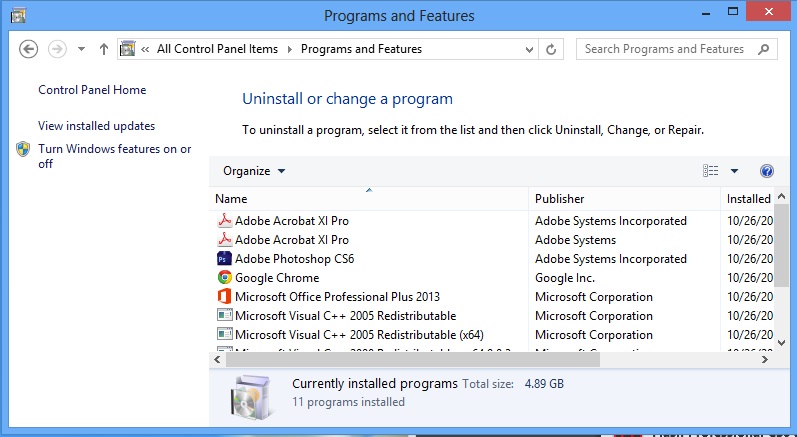
- إذا كان محرك التخزين الأساسي غير مناسب ولديه مساحة خالية أقل ، فقد يتعطل Windows. تحتاج إلى التأكد من أن محرك التخزين الأساسي الذي يحتوي على نظام التشغيل الخاص بك يحتوي دائمًا على مساحة تخزين كبيرة متاحة عليه. يحتاج نظام التشغيل إلى إنشاء الكثير من ملفات ملفات مؤقتة لعمله ، لذلك إذا لم يكن متاحًا للحصول على مساحة لتخزين هذه الملفات ، فمن المؤكد أنه سيتعطل.
- لذلك يمكنك إعادة تشغيل النظام ، سيؤدي ذلك إلى إزالة ذاكرة التخزين المؤقت الإضافية التي تم التقاطها
- طريقة أخرى هي استخدام مدير نظيف للنظام. افتح قائمة ابدأ > اكتب run > اكتب cleanmgr واضغط على Enter > سيبدأ المسح > حدد قائمة الأشياء أو البيانات غير المستخدمة لحذفها
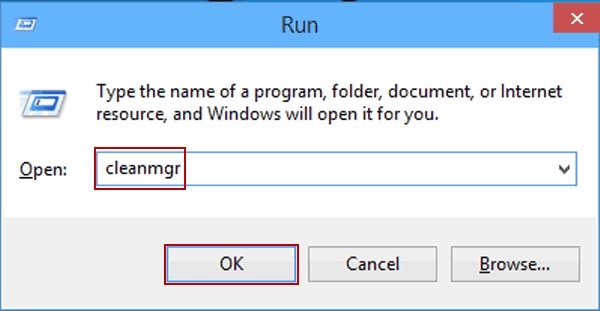
- في العصر الحديث ، كلما تعرض جهاز الكمبيوتر الخاص بك لخطأ ما ، فإن أول شيء تحتاج إلى التأكد منه هو أن الفيروس ليس السبب وراءه. لا يوجد خطأ في الكمبيوتر محصن تمامًا من الفيروس. لذلك ، تحتاج إلى إجراء فحص كامل للفيروسات على جهاز الكمبيوتر الخاص بك والتأكد من خلوه تمامًا من الفيروسات وعدم وجود برامج ضارة وراء التعطل.
- BIOS هو تيار الحياة الرئيسي للكمبيوتر. إذا حدث خطأ ما في BIOS ، فهذا يكفي لإفساد جهاز الكمبيوتر بالكامل. لذلك إذا كنت قد قمت برفع تردد التشغيل عن BIOS الخاص بك أو قمت بتكوينه بشكل خاطئ ، فقد يؤدي ذلك إلى تعطل جهاز الكمبيوتر الخاص بك وتجميده في شاشة الموت الزرقاء. تحتاج إلى استعادة BIOS إلى إعداداته السابقة والتحقق مما إذا كان قد تم حل المشكلة. تحتاج أيضًا إلى التأكد من قيامك بتحديث BIOS لأن نظامًا قديمًا يمكن أن يؤدي إلى تعطل نظامك بسبب عدم التوافق.
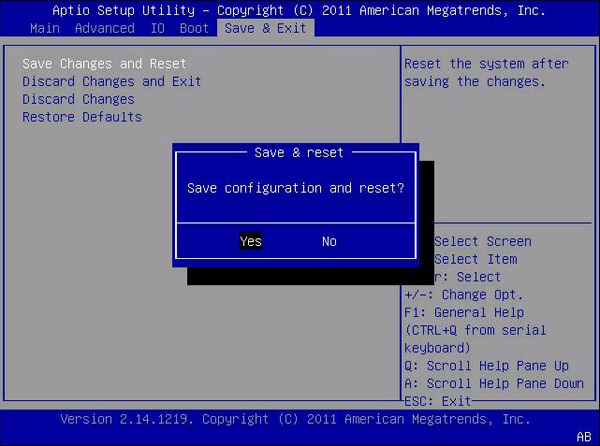
اليك ما عليك القيام به:
- بعد بدء تشغيل الكمبيوتر ، اضغط على زر BIOS (F1 ، F2 ، Del)
- بعد إدخال BIOS ، حدد موقع إعداد التحميل الافتراضي ؛ حدده باستخدام أسهم لوحة المفاتيح واضغط على Enter.
- قم بتأكيد العملية باستخدام مفتاح Enter ، واحفظ الإعداد وأعد تشغيل الكمبيوتر.
- تأكد من أن أجهزة وبرامج جهازك ليست أصل هذا الخطأ. لفحص الأجهزة ، تحتاج إلى فصل جميع أجهزتك وتوصيلها ، وتأكد أيضًا من أن برامج التشغيل الخاصة بالأجهزة محدثة وآمنة تمامًا. الآن لفحص البرنامج ، تحتاج إلى البحث عن البرنامج الذي أضفته مؤخرًا إلى جهاز الكمبيوتر الخاص بك. ابدأ الآن في إلغاء تثبيت البرنامج واحدًا تلو الآخر من جهاز الكمبيوتر الخاص بك. تحتاج إلى الاستمرار في القيام بذلك حتى يتم حل مشكلتك.
كانت هذه هي أكثر الطرق شيوعًا وأكثرها فعالية لإصلاح رمز إيقاف الشاشة الزرقاء. الآن ، دعنا ننتقل إلى الجزء الأخير من هذه المقالة. بالمناسبة ، يمكنك تعلم كيفية إصلاح رمز الإيقاف 0xc0000001 .
وبالتالي ، في هذه المقالة ، ناقشنا كل شيء عن أكواد STOP ، وما هي ، ومتى يمكنك مواجهتها ، وكذلك كيفية إصلاح جهاز كمبيوتر وصل إلى شاشة زرقاء STOP Code. لذلك نأمل أن يكون لديك الآن معلومات وافية حول رموز STOP ويمكنك التعامل معها بفعالية بالطرق المذكورة أعلاه. شارك بأفكارك إذا واجهت خطأ رمز STOP وكيف تعاملت معه.

آمنة الخاص بك و برنامج موثوق لاستعادة الملفات المحذوفة
- استرجع الملفات والصور والصوت والموسيقى ورسائل البريد الإلكتروني المفقودة أو المحذوفة من أي جهاز تخزين بشكل فعال وآمن وكامل.
- يدعم استعادة البيانات من سلة المحذوفات والقرص الصلب وبطاقة الذاكرة ومحرك الأقراص المحمول والكاميرا الرقمية وكاميرات الفيديو.
- يدعم استعادة البيانات للحذف المفاجئ ، والتنسيق ، وتلف القرص الصلب ، وهجوم الفيروسات ، وتعطل النظام في حالات مختلفة.
استعادة بيانات الكمبيوتر
- Windows PE
- مشاكل النظام
- إعادة ضبطWindows 10
- قم بتثبيت Windows 10 على SSD
- لا يمكن الدخول في الوضع الآمن
- إصلاح مشكلة عدم الصوت
- المعلمة غير صحيحة
- PC أخطاء

Khalid Abdullahi
contributor Editor
Generally rated4.5(105participated)